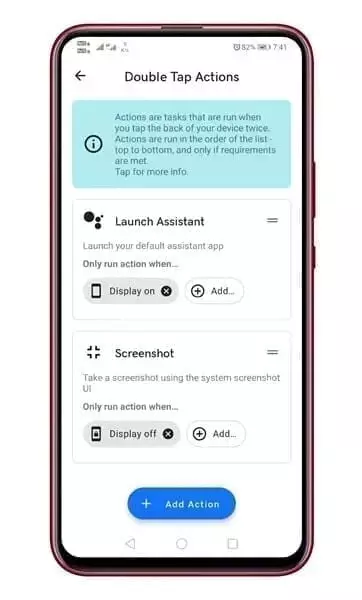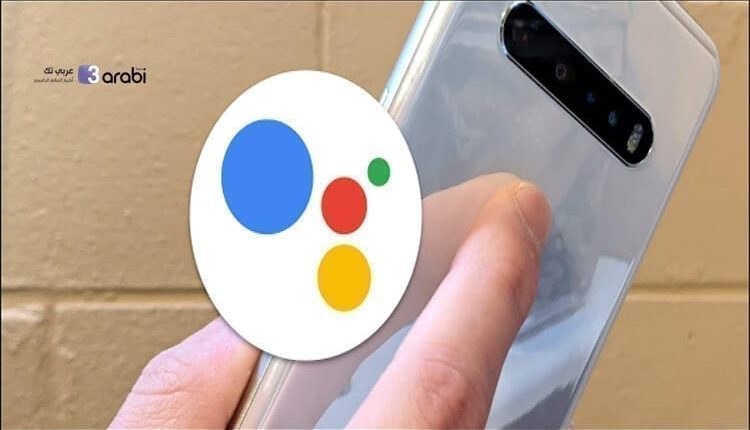
كيفية تشغيل مساعد جوجل الصوتي في هاتف الأندرويد بالنقر المزدوج على ظهر الهاتف
تطبيق Tap Tap
تشغيل مساعد جوجل الصوتي في هاتف الأندرويد بالنقر المزدوج على ظهر الهاتف ، من الميزات الحديثة والمتطورة التي جاءت بها الهواتف التي تدعم إصدارات متقدمة من الأنظمة المختلفة سواء نظام الأندرويد أو الآيفون. هو ميزة النقر المزدوج على ظهر الهاتف من أجل تشغيل تطبيق ما أو إجراء أي نشاط آخر بكل سهولة. حيث أن هذه الميزة يمكن من خلالها أن نقوم بتشغيل مساعد جوجل الصوتي Google Assistant في هواتف الأندرويد وذلك فقط بالنقر المزدوج على ظهر الهاتف. وفي هذا الموضوع سنتعرف على كيفية القيام بذلك بخطوات بسيطة وخطوة بخطوة. فإذا كنت مهتم بهذا الموضوع فقط تابع للنهاية.
ميزة النقر المزدوج على ظهر الهاتف
إذا سبق لك استخدام نظام تشغيل هواتف وأجهزة شركة أبل iOS 14، فقد تكون على دراية جيدة بميزة “Back Tap”. إنها ميزة حصرية لنظام iOS بحيث تتيح للمستخدمين التقاط لقطة شاشة بمجرد النقر على ظهر الهاتف الذكي. تظهر ميزة مماثلة أيضًا في أحدث نظام تشغيل لهواتف الأندرويد الأخير نظام Android 11. توفر ميزة النقر المزدوج على ظهر الهاتف في نظام Android 11 المزيد من الخيارات الإضافية التي يمكنكم القيام بها بهذه الميزة. على سبيل المثال، يمكنك النقر فوق ظهر هاتفك الأندرويد للتحكم في تشغيل الوسائط، وكذلك فتح كاميرا الهاتف، وما إلى ذلك.
على الرغم من أن ميزة النقر الخلفي متوفرة فقط في Android 11. فإن هذا لا يعني أن إصدارات الأندرويد الأقدم لا يمكن أن يحتوي على هذه الميزة. فعلى العكس تمامًا فيتوفر تطبيق مجاني يمكنه أن يقدم لك هذه الميزة في حال كنت لا تتوفر عليها في هاتفك. وهذا التطبيق يدعى Tap Tap حيث يمكنك تثبيته في الهاتف والقيام بأي من الإجراءات التي تريد. ولا سيما تشغيل مساعد جوجل الصوتي في هاتف الأندرويد بالنقر المزدوج على ظهر الهاتف.
كيفية تشغيل مساعد جوجل الصوتي في هاتف الأندرويد بالنقر المزدوج على ظهر الهاتف
يجب الانتباه أن الهواتف جميعها تعمل بها هذه الميزة، وذلك لأن هناك بعض من الأجهزة تتوفر على حساس أو Sensor خاص بتشغيل هذه الميزة بالتحديد. ولكن من أجل التعرف على ذلك يكفي فقط أن تقوم بتثبت هذا التطبيق وتجربة كيفية القيام بذلك في هاتفك. وفي حال نجحت معك فهنيئًا لك هذه الخاصية بهاتفك، وفي حال لم تنجح معك فهذا يعني أنك لا تتوفر على هذا المستشعر.
إقرأ أيضًا: طريقة ذكية لأخذ لقطة شاشة لهاتف الآيفون بالنقر على ظهر الهاتف
تثبيت تطبيق Tap Tap
أولًا قم بالدخول إلى منتدى المطورين حول العالم الخاص بنظام الأندرويد XDA، وهذا من أجل تحميل تطبيق Tap Tap هذا المنتدى. فقط قم بالنقر على الرابط في الأسفل وقم بالدخول إلى صفحة التحميل مباشرة.
بعد تحميل التطبيق من المنتدى في الخطوة السابقة، يلزمك الآن أن تقوم بتثبت التطبيق في هاتفك بالطريقة الاعتيادية كأي تطبيق آخر تقوم بتحميله من خارج المتجر.
خطوات تشغيل مساعد جوجل الصوتي بالنقر المزدوج على ظهر الهاتف
ستظهر لك الآن الواجهة الرئيسية الخاصة بالتطبيق. فمن هذه الواجهة يلزمك أن تقوم بمنح كافة الصلاحيات الخاصة بالتطبيق وفي الغالب هما أول خيارين.
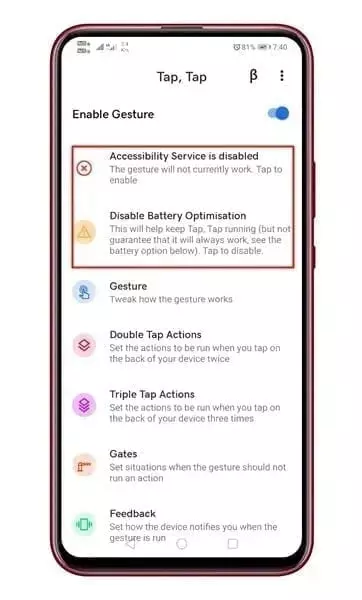
بعد الانتهاء من منح الصلاحيات للتطبيق، يلزمك الآن أن تقوم بتفعيل التطبيق لديك في الهاتف. وذلك من خلال النقر على أيقونة التفعيل في الأعلى وهي Enable Gesture.
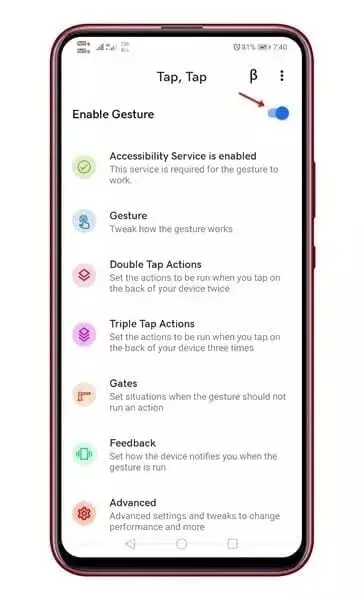
في ذات الواجهة الرئيسية للتطبيق التي تضم عدة خيارات، ستجد خيار يسمى Double-Tap actions قم بالنقر عليه.
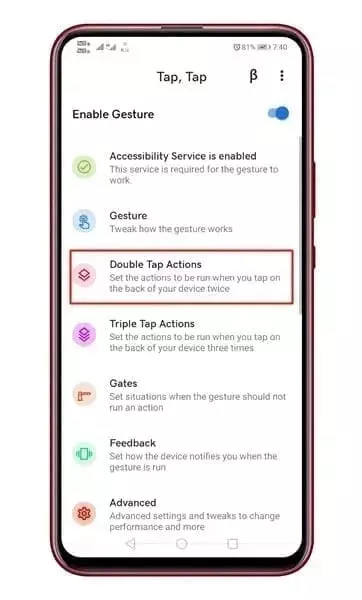
هذا الخيار سيسمح لنا بإجراء بعض من الأفعال التي يمكن القيام بها من خلال النقر المزدوج. من ضمن الخيارات ستجد خيار تشغيل المساعد الصوتي Launch Assistant ففي حقل هذا الخيار قم بإضافة إجراء جديد عبر الضغط على خيار Add Requirements.
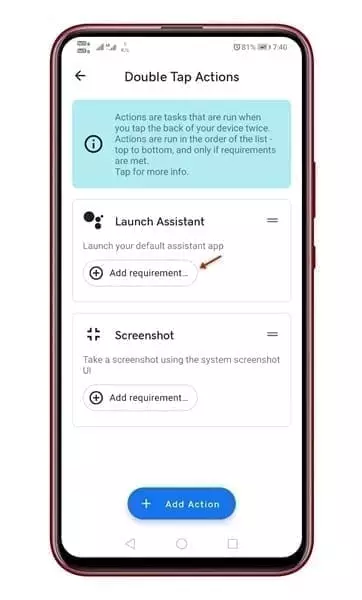
ستنبثق لك نافذة تضم العديد من الخيارات الخاصة بمساعد جوجل الصوتي في هاتف الأندرويد. فكل ما عليك هو تحديد خيار Display On أي تشغيل مساعد جوجل الصوتي في هاتف الأندرويد بالنقر المزدوج على ظهر الهاتف.
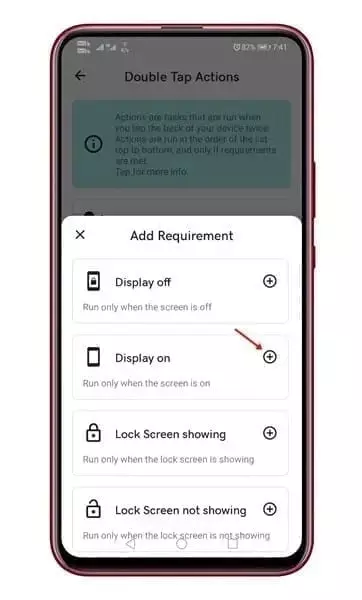
قم بالعودة إلى الصفحة السابقة ومنها قم بالنقر على Add Requirements وهذا في حقل لقطة الشاشة Screenshot.
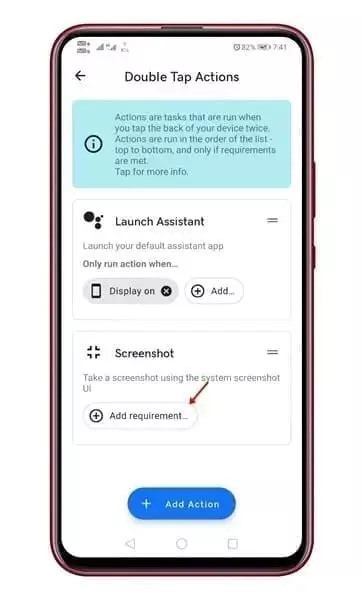
ستنبثق لك أيضًا نافذة جديدة وبها أيضًا الخيارات الخاصة بها. فمن هذه النافذة قم بتحديد خيار Display Off وهذا من أجل تعطيل أخذ لقطة شاشة في هاتف الأندرويد عبر النقر المزدوج على ظهر الهاتف.
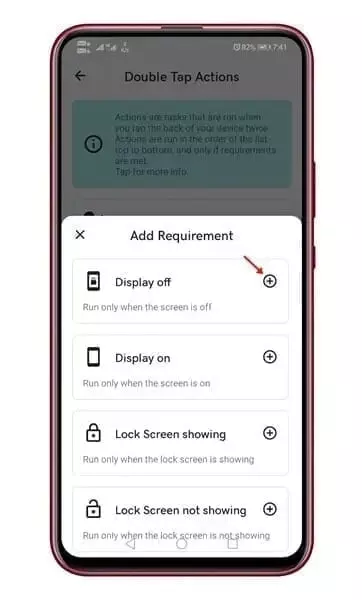
الآن قم بالعودة مرة أخرة إلى الصفحة السابقة، وستجد النتيجة النهائية الخاصة بالإعدادات التي قمنا بضبطها على النحو التالي. ففي حال كانت الإعدادات بهذا الشكل فالآن يمكن أن تعمل على تشغيل مساعد جوجل الصوتي. وكل ذلك عبر خاصية النقر المزدوج على ظهر هاتف الأندرويد. ويمكنك التأكد فيما إذا كنت تتوفر على هذه الميزة أو لا.